概要
WPFでは、ボタンのサイズを変更するために「Widthプロパティ」と「Heightプロパティ」が利用されます。この記事では、初心者の方々向けに、Width/Heightプロパティの構文、および使用例について解説します。
公式サイト情報はコチラを参照してください。
構文
<Button Width="100" Height="50" />
上記のコードは、ボタンの幅を100ピクセル、高さを50ピクセルに変更する方法を示しています。WidthプロパティとHeightプロパティにそれぞれ目的のサイズを設定することで、ボタンのサイズを変更することができます。
使用例
以下のXAMLコードは、ボタンのサイズを変更する例です。
<Button Width="150" Height="75"
Content="ボタン"/>
上記のコードでは、Widthプロパティを”150″、Heightプロパティを”75″に設定しています。これにより、ボタンの幅は150ピクセル、高さは75ピクセルに変更されます。また、Content属性を使用してボタンに表示されるテキストを指定することもできます。
次に、C#のコードビハインドにおけるボタンのサイズ変更方法を示します。以下のコードでは、ボタンのサイズをプログラムで動的に変更しています。
private void ResizeButton()
{
myButton.Width = 150;
myButton.Height = 75;
}
上記のコードでは、ResizeButtonメソッド内で「myButton」オブジェクトのWidthプロパティを200、Heightプロパティを100に設定しています。これにより、ボタンのサイズがプログラムによって変更されます。
Please follow and like us:

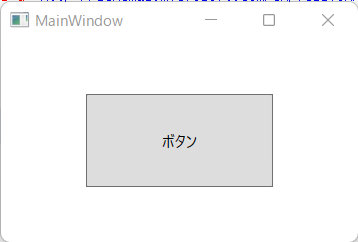

コメント